Tentando executar este jogo em um hardware muito antigo? Existe uma solução potencial para aumentar seu FPS. Veja se isso funciona para você!
Etapas preliminares antes do ajuste (você deveria ter tentado isso primeiro!)
Tente o seguinte e veja se você observe uma diferença.
1. Abra o confronto de ídolos
2. Vá para as configurações
3. Role para baixo e vá até a seção “GRÁFICOS”.
4. Defina “Pós-processamento” como Desativado
5. Defina “Reflexão de palco” como Desativado
6. Teste para melhorar (se você quiser mais ou se a diferença for mínima, volte para as configurações gráficas)
7. Defina “Resolução” para um valor mais baixo. (Você pode tentar encontrar um ponto ideal de qualidade e desempenho. Teste!)
Incluí uma captura de tela das configurações para obter o desempenho máximo no jogo.
Se isso não funcionar, tente ir para o menor resolução possível.
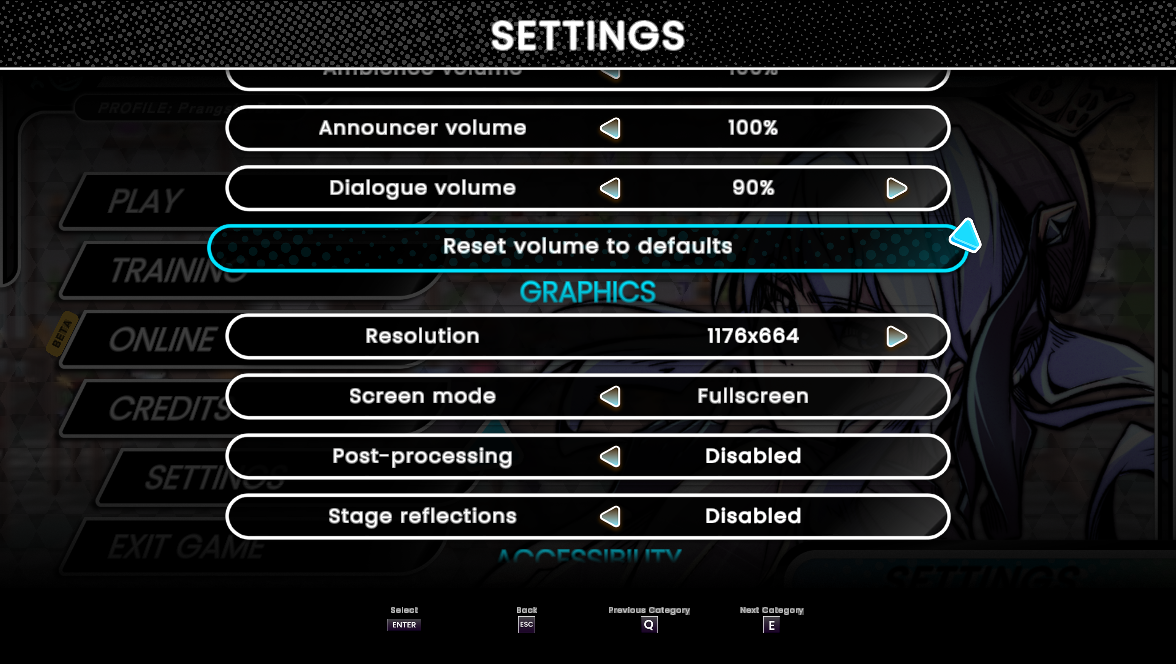 Se não tiver sorte, vamos ao ajuste…
Se não tiver sorte, vamos ao ajuste…
o ajuste
1. Alcance a etapa 3 do seção anterior
2. Defina “Modo de tela” como tela cheia sem bordas
Deve ficar assim… (captura de tela abaixo)
Agora você está pronto para aplicar o ajuste.
1. Abra as Configurações do Windows e vá para Exibir. (Você também pode pressionar a tecla Windows e digitar “resolução na barra de pesquisa)
Você deveria estar aqui... (captura de tela abaixo)
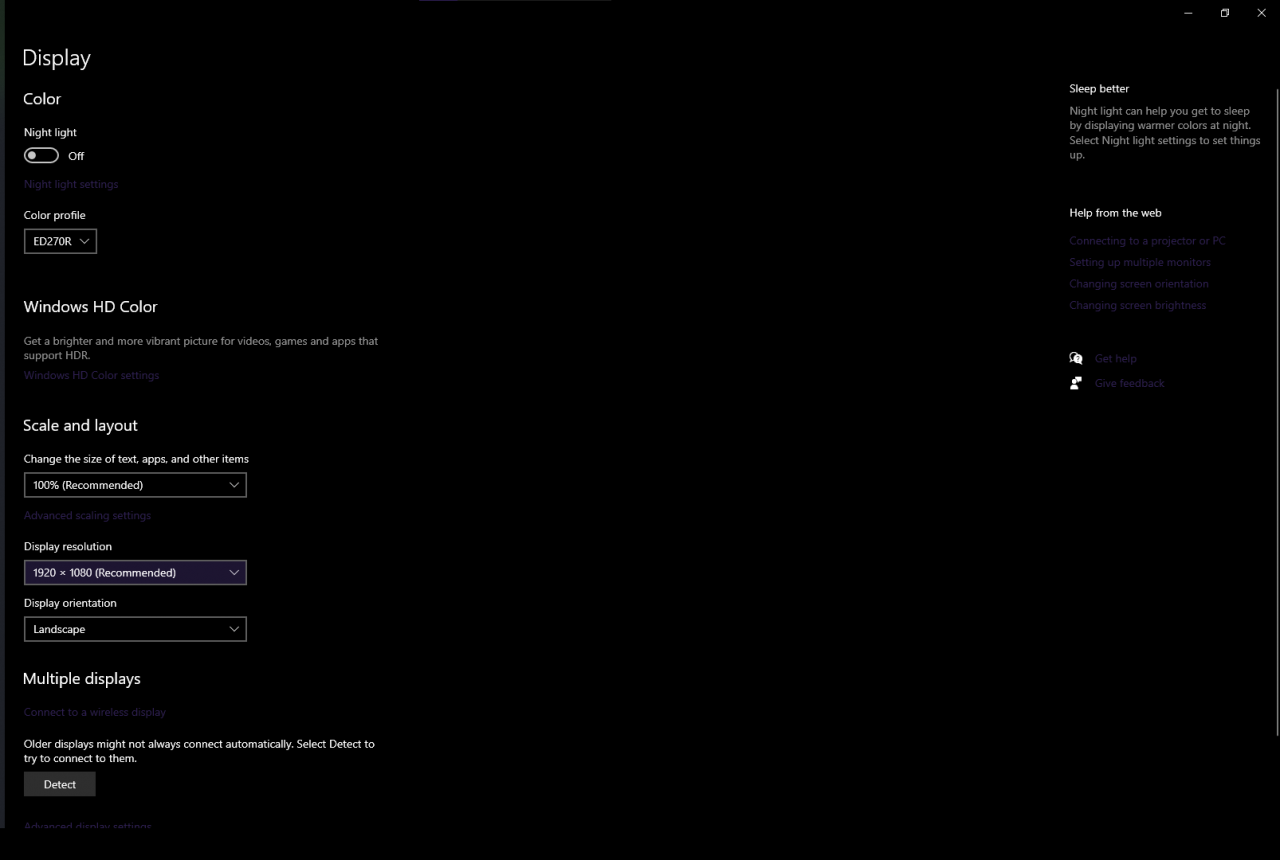
2. Em “Resolução de exibição”, altere seu valor para algo menor (semelhante ao jogo!)
Eu recomendo ir para 1280 × 720. Mas você pode tentar como baixo como você gosta! (O menor disponível para mim é 800×600)
Deve ficar mais ou menos assim (captura de tela abaixo)
3. Quando você vir “Manter essas configurações de exibição?” pressione Manter alterações.
4. Estamos quase terminando! Volte para o Idol Showdown's Configurações Gráficas
5. Defina “Resolução” para um valor mais baixo. (Sim, como antes. Você faz isso nas configurações do Windows e nas configurações gráficas).
Abaixo está uma captura de tela com a resolução mais baixa em configurações do Windows E configurações do jogo...
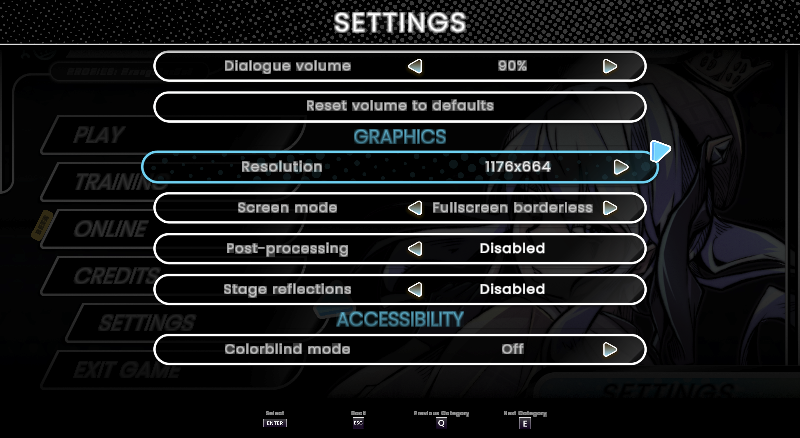
Eu espero que isso ajude!
Mais guias:
- Idol Showdown: Guia de paletas de cores desbloqueáveis (Cosplay)
- Idol Showdown: Virtual Frontier Events & Collection (V1.3.0)
